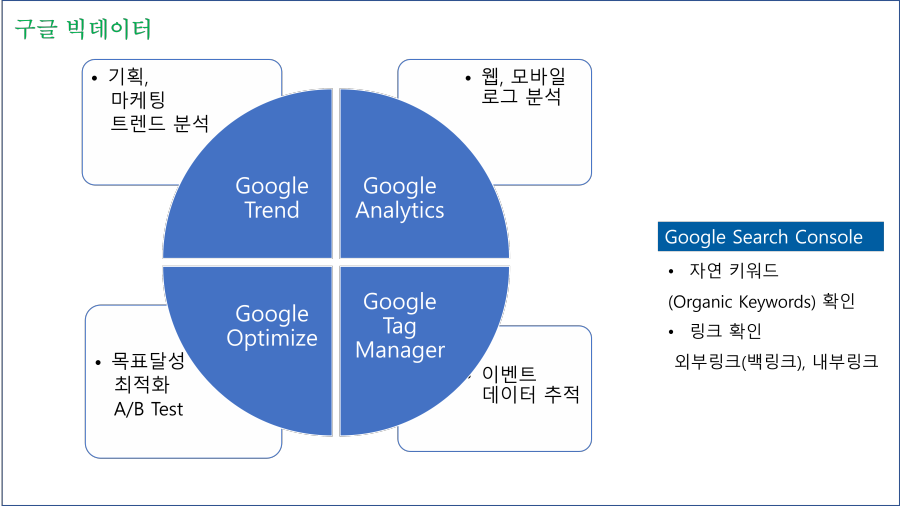
‘구글 태그 매니저(Google Tag Manager, GTM)’는 무엇인가?
구글 애널리틱스(GA)가 웹사이트나 앱의 로그분석을 하는 툴이라면
GTM은 말 그대로 웹사이트나 앱에서 태그(tag)를 관리하는 툴이다.
'꼬리표'라는 사전적 의미를 갖는 태그는
GTM에서 수집하고자 하는 데이터의 꼬리표를 의미한다.
다시 말해, 웹사이트 내의 특정 버튼 클릭, 양식작성, 동영상 재생, 파일다운로드 등
웹사이트 내 특정 행동을 파악하고 싶을 때,
수집하고자 하는 데이터를 담은 그릇에 꼬리표(코드 조각)를 달아 '태그'라고 칭하는 것이다.
구글 애널리틱스(GA)에서 ‘히트(hits)’는
웹사이트 방문자가 웹사이트에서 행하는 모든 개별적 상호작용을 나타내는
가장 작은 데이터 단위이며
(구글 공식) 웹로그 분석 고객센터에서는 ‘조회’로 번역된다.
히트의 대표적인 예로는 ‘페이지뷰(pageview)’를 들 수 있으며
이밖에 버튼 클릭, 양식작성, 동영상 재생, 파일다운로드 등 이벤트(event)도 히트 레벨에 해당한다.
다시 말해, 방문자가 하나하나의 페이지를 열어보는 것(페이지뷰),
회원가입, 무료상담 등 리드를 유도하는 버튼이나
링크를 클릭하거나 동영상을 재생하거나 마우스 커서를 움직이는 것(이벤트),
구매를 하는 것(거래) 등
사용자가 웹사이트를 방문해서 취하는 모든 각각의 상호작용이 바로 '히트'에 속한다.
GA 추적코드가 설치된 웹사이트를 사용자가 접속하면
기본적으로 '페이지 뷰 히트'가 전송되고 이를 기반으로 한 데이터를 쏟아낸다.
그러나 GA는 웹페이지 내에서의 링크 클릭, 버튼 클릭, 스크롤(scroll) 등의
이벤트 데이터를 전송하지는 않는다.
GA는 클릭, 스크롤 같은 '이벤트'를 자동으로 수집하지 않기 때문이다.
'이벤트 히트' 데이터는 별도로 추적해야 한다.
링크로 다운로드하거나, 동영상 재생, 마우스 스크롤 등이 '이벤트'로 수집할 수 있는 데이터이다.
'이벤트 히트' 데이터를 추적하기 위해서는
이벤트에 관련된 코드 조각 즉 태그(tag)를 직접 html 문서에 직접 편집하던가
구글 태그 매니저(구글 태그 관리자, Google Tag Manager, GTM) 솔루션을 활용해야 한다.
즉, '구글 태그 매니저(GTM)'는 웹사이트 또는 모바일 앱에서 태그라고 통칭되는 관련 코드 조각을
쉽고 빠르게 추가하고 분석할 수 있는 태그 관리 시스템이다.
'구글 태그 관리자(GTM)'는 GA를 사용하면서 이벤트 관리를 위해 빼놓을 수 없는 유용한 솔루션 도구이다.
이벤트 추적을 위해
GA에서는 태그를 직접 수정하는 과정이 필요했다면,
GTM은 코드를 직접 수정하지 않아도 사이트 내에 태그를 추가할 수 있다는 큰 장점이 있다.
GTM을 활용하기 위해서는 구글 계정이 있어야 한다.
GTM 설치를 위해
구글에서 ‘태그 매니저’를 검색하거나
URL 검색 창에 https://tagmanager.google.com/ 을 입력하여 '구글 태그 매니저'에 접속한다.
그리고 보유하고 있는 구글 계정으로 로그인해보자.
그러면 다음과 같이 텅 비어있는 화면이 나타난다.
우측 상단의 ‘계정 만들기’를 클릭하면
‘계정 설정’과 ‘컨테이너 설정’을 동시에 할 수 있다.

GTM은 크게 5가지 요소로 구성되어 있다.
계정, 컨테이너, 태그, 트리거, 변수이다.
GTM에 로그인하여 만들어진 것이 계정이며
한 개의 계정에 여러 개의 컨테이너를 만들 수 있다.
컨테이너는 태그를 관리할 실질적인 작업 대상이다.
회사가 웹사이트 두 개와 모바일앱 한 개를 운영 중이라면 계정 하나를 만들고
그 계정 안에 두 개의 웹사이트 컨테이너와 한 개의 앱 컨테이너를 만들 수 있다.
태그, 트리거, 변수는 GTM을 실행하며 설명하기로 한다.

*'헐크'라는 계정 아래 컨테이너가 2개 존재하는 예시이다.

GTM에서의 계정, 컨테이너, 태그, 트리거, 변수의 구조
‘계정 만들기’를 클릭하여
‘계정 설정’과 ‘컨테이너 설정’을 진행해 보자.


컨테이너는 앞으로 실습할 대상인 티스토리 블로그를 입력했다.
참고로 웹사이트를 입력할 때, https://부터 입력하면 특수문자 오류가 발생하니,
https:// 이후 부터 입력하고 URL 마지막 특수기호 / 를 제외하고 입력한다.

타겟 플랫폼 즉 콘텐츠 유형은 '웹'을 선택한다.
여기서 웹은 PC(컴퓨터) 또는 Mobile(모바일), Tablet(타블렛)으로 접속이 가능한
홈페이지, 블로그 등의 사이트를 말한다.
모바일 앱의 경우에는 'iOS' 또는 'Android'를 선택한다.
정보를 입력하고 '만들기'를 클릭하면 서비스 약관이 나타난다.
동의하고 '예'를 클릭하면, 태그 매니저 설치를 위한 코드가 안내된다.


안내된 대로 삽입을 완료한다.
참고로 개방형 블로그인 '티스토리 블로그'의 경우,
관리자 메뉴에서 꾸미기> ①스킨편집 > ②HTML 편집 클릭 ③HTML의 <head> 태그 내에 코드를 직접 삽입할 수 있다.
* 웹사이트 코드에 대한 액세스 권한이 있어야 한다. 액세스 권한이 없는 경우 개발자에게 도움을 요청해야 한다.


* 참고로 스킨이 변동되면 'Google 태그 관리자 설치'를 다시 해야 한다. *
제대로 삽입이 완료되었다면 다음과 같은 화면이 뜰 것이다.
이제 '구글 태그 매니저'를 바로 활용할 수 있다.

■ 참고로 하나의 계정에 여러 개의 컨테이너를 포함할 수 있다고 했다.

세로점 3개를 클릭하여 컨테이너를 추가할 수 있다.

* 참고로 GA4도 마찬가지 이지만 GTM의 경우도 인터페이스가 자주 바뀐다.
큰 틀에서는 차이가 없으니 기본을 지키며 대응하길 바랍니다. *
'Google Tag Manager' 카테고리의 다른 글
| 구글 태그 관리자(5) - GTM을 활용한 GA 메뉴 클릭 이벤트 설정 (1) | 2021.11.09 |
|---|---|
| 구글 태그 관리자(4) - GTM 사용법 기초 : 페이지뷰 추적 (0) | 2021.11.09 |
| 구글 태그 관리자(3) - GTM과 GA 연동하기 (0) | 2021.11.09 |
| 구글 태그 관리자(2) - 태그, 트리거, 변수 이해하기 (0) | 2021.11.09 |



